eclipse servers不见了怎么办 eclipse中没有server选项解决方法
eclipse是一款使用频率十分高的强大编译软件,但是经常有许多的开发人员/使用者会发现一个重要的问题就是打开eclipse之后没有了server选项,也不知道该如何才能解决,小编为大家带来了详细的eclipse中的servers不见了的解决方法。
---------------------------------------------------------------
在Eclipse中,窗口(window)首选项(preferences)服务器(Server)运行时环境(Runtime Environments) 添加(Add),添加Tomcat服务器。对应安装的Tomcat版本选择Apache Tomcat v60。下一步通过浏览(Brower)按钮选择之前Tomcat的安装目录,指定后点击完成完成配置。
问题在于我的Eclipse为新版本eclipse-standard-kepler-SR2-win32-x86_64,显示如图,没有server选项。
---------------------------------------------------------------
解决方法
找到Help-InstallNew Software-Kepler repository(http://downloadeclipseorg/releases/kepler)-Web,XML, Java EE and OSGi Enterprise Development -JST Server AdaptersExtensions(打勾选上该项)
然后一路NEXT 完成安装
如图
安装完成后,server选项就有了,如图
之后就可以正常的配置使用的Tomcat了
Tomcat 服务器是一个免费的开放源代码的Web 应用服务器,属于轻量级应用服务器,在中小型系统和并发访问用户不是很多的场合下被普遍使用,是开发和调试JSP 程序的首选。因为Tomcat 技术先进、性能稳定,而且免费,因而深受Java 爱好者的喜爱并得到了部分软件开发商的认可,成为目前比较流行的Web 应用服务器。
让我们一起学习下这个“汤姆猫”的安装过程 哈哈
Tomcat的安装可以说是非常简单的,我们选择直接下载已编译的软件包,就不自己编译安装了。安装Tomcat前必须先安装 JDK。大家可以去 oracle官网获取最新的JDK,从 Apache官网获取Tomcat。
首先我们先解压JDK和Tomcat的软件包。建议将软件安装包,源码包等放到/usr/local/src 目录中,方便管理。 # tar xf jdk-8u31-linux-x64targz # tar xf apache-tomcat-8017targz 然后将解压后的JDK和Tomcat移动到 /usr/local/ 中去,并将Tomcat命名为Tomcat8 # mv jdk180_31/ /usr/local/ # mv apache-tomcat-8017 /usr/local/tomcat8
接下来就是配置JDK的环境变量了,让系统认识JDK在哪里。我选用的做法是在 /etc/profiled/ 中添加脚本。 # vim /etc/profiled/jdk18sh 添加以下内容: JAVA_HOME=/usr/local/jdk180_31/JAVA_BIN=/usr/local/jdk180_31/bin/JRE_HOME=/usr/local/jdk180_31/jre/JRE_BIN=/usr/local/jdk180_31/jre/bin/CLASSPATH=/usr/local/jdk180_31/jre/lib:/usr/local/jdk180_31/lib:/usr/local/jdk180_31/jre/lib/charsetsjarPATH=$PATH:$JAVA_BIN:$JRE_BINexport JAVA_HOME JAVA_BIN JRE_HOME JRE_BIN PATH CLASSPATH
之后保存退出vim编辑器,并给脚本文件添加可执行权限,然后加载此脚本。 # chmod +x /etc/profiled/jdk18sh # source /etc/profiled/jdk18sh 环境变量添加成功后输入命令 java就会显示出一串这个命令的用法 接下来我们就可以进行下一步 配置Tomcat了
我们进入到 Tomcat 的安装目录下看看。其中 bin就是各脚本的路径了, 我们可以看到连 Windows的 bat批处理脚本也在其中,也就是说只要你的Windows 主机安装好JDK后也是可以使用这个 Tomcat 软件包的。 Tomcat的配置文件为 conf中的 serverxml。其中的 webapps就是发布网站的根目录。我们再看看 lib下的文件,发现都是以 jar为后缀的文件,根本不是以 so 结尾的库文件,原来Tomcat跨平台的原因在这里啊。jar 文件是交给 JVM虚拟机执行的,只要安装了 JDK的平台都可以运行。
好啦 接下来我们就该把 Tomcat 启动起来试试了,执行 /usr/local/tomcat8/bin 下的 startupsh脚本。 # /usr/local/tomcat8/bin/startupsh 它会列出一些使用的变量及路径,只要最后显示 Tomcat started就证明启动成功了。Tomcat 默认监听的是 8080端口,我们可以 netstat看一下。注意,它启动的是一个叫做 java的进程。 # netstat -anpt | grep "java" 我们看到监听的还有 8005和 8009端口,这些都有其他用处,只有 8080才是提供 HTTP服务的端口
记得要关闭 iptables或者清空 iptables规则 ,如果你会编写 iptables 豁免规则那最好不过了。对了 SElinux也顺手关闭了吧!这里只讲解如何临时关闭 iptables 和 SElinux。 我这里就手懒了,只清空了 iptables 规则: # iptables -F 如果想关闭iptables服务: # service iptables stop 临时关闭SElinux: # setenforce 0
接下来当然是用浏览器访问下我们的站点看看效果啦,因为端口默认不是80,我们就必须指定端口了。 在浏览器输入 http://服务器的IP地址:8080 如果出现了如下图所示的页面就证明成功了。
相信聪明的你已经看到 Tomcat 的 bin 目录下有个 shutdownsh了吧,不要误会成这是关机脚本,这只是关闭 Tomcat 服务的脚本。咦!还有个 configtestsh脚本,这个难道是配置文件的检查脚本?我们用这些脚本不就可以自己写个 Tomcat 的服务控制脚本了嘛。确实如此,但是 Tomcat 已经为我们提供了个服务控制脚本,就是那个 catalinash, 遗憾的是这个脚本需要我们修改的地方不少,而且还没有 restart选项。我决定还是自己写个把。 下图为自带服务控制脚本支持的参数
终于写完了,一个拥有 { start | stop | status | restart | test } 可以添加到开机自启的 Tomcat 服务控制脚本,代码如下: #!/bin/bash # # chkconfig: 235 80 20 # description: Tomcat server # Source function library /etc/rcd/initd/functions JAVA_HOME=/usr/local/jdk180_31 # JAVA_HOME CATALINA_HOME=/usr/local/tomcat8 # TOMCAT_HOME export JAVA_HOME CATALINA_HOME start() { echo "Starting Tomcat" $CATALINA_HOME/bin/startupsh if [ $ -eq 0 ]; then touch /var/lock/tomcat fi } stop() { echo "Stopping Tomcat" $CATALINA_HOME/bin/shutdownsh if [ $ -eq 0 ]; then rm -rf /var/lock/tomcat fi } restart() { stop start } status() { if [ -e /var/lock/tomcat ]; then echo "Running" else echo "Stopped" fi } case $1 in start) start ;; stop) stop ;; status) status ;; restart) restart ;; test) /usr/local/tomcat8/bin/configtestsh ;; ) echo "Usage: tomcat {start|stop|status|restart|test}" ;; esac
把脚本复制到 /etc/initd/tomcat然后添加可执行权限,然后试试添加到开机自启动吧! # chkconfig --add tomcat 取消开机自启: # chkconfig --del tomcat
现在我们再简单的看下 Tomcat的配置文件 /usr/local/tomcat8/conf/serverxml 这是用XML可扩展标记语言作为的配置文件 其中 Connector port="8080" /这项就是设置web服务的监听端口 添加 Host /Host标签就可以添加多个虚拟主机 Host 标签中 name="localhost"指定主机名,可以随意修改 appBase="webapps"这个就是网站根目录了,默认是 Tomcat 安装目录下的webapps
好了 Tomcat 就到这里了。如果觉得有用记得点收藏哦!如果想获取更多Linux教程,也可以进我的经验中心获取,欢迎一起交流 Linux 知识
1打开eclipse开发平台界面,找到头部的工具栏中的“window”
2点击window中的Preferences选项,在打开的preferences面板中找到Server,点击Runtime Environments,再点击右边的“Add”按钮。
3在打开的添加服务器界面,选择我们本次要添加的tomcat服务器版本“Apache Tomcat v70”再点击“Next” 按钮
4在打开的tomcat Server界面选择好我们的tomcat安装路径,jre就可以之间点击“Finish”按钮了。
5在上图中点击了完成按钮,在回到的界面中再次点击Ok按钮,这样就完成了eclipse中对添加tomcat服务器的配置。
6当你完成了添加tomcat的配置之后,在eclipse中找到File-->new-->Dynamic web project界面中就会出现tomcat服务器的下拉选择。如下图:
7到这里就表示你在eclipse中添加tomcat服务器已经成功了。
在linux下安装并操作tomcat
1、安装tomcat
1)、下载tomcat
从官网http://tomcatapacheorg/下载tomcat,保存在/home目录下。
root@ubuntu:/home/ubuntu/Downloads# cp apache-tomcat-6020targz /home
2)、安装tomcat
tar -zxvf apache-tomcat-6020targz
另一种方案:使用Windows下tomcat,Windows tomcat在linux中同样可以使用。
2、操作tomcat
tomcat是随机启动的,所以在开启服务器的时候要手动开启tomcat,不然没法访问(网上说可以设置随着服务器开启而开启,有兴趣的朋友可以去尝试下,嘎嘎~~)
1)、查看tomcat(我的tomcat放在/home目录下)
root@ubuntu:~# cd /home
root@ubuntu:/home# ls
apache-tomcat-6018 jdk-6u30-linux-i586bin mytasksh webwar
jdk160_30 ljq ubuntu
root@ubuntu:/home# cd apache-tomcat-6018/
root@ubuntu:/home/apache-tomcat-6018# ls
bin lib logs RELEASE-NOTES temp work
conf LICENSE NOTICE RUNNINGtxt webapps
tomcat目录解析:
bin:存放启动和关闭Tomcat的可执行脚本。
conf:Tomcat的配置文件,如serverxml(Tomcat服务器配置文件)和webxml(被所有webapps共享的配置文件),密码忘了看 tomcat-usersxml。
webapps:存放web applications,用户自己需要部署的应用程序也放到此目录。
work:tomcat运行时生成的临时文件,包括jsp编译后产生的class文件等。
logs:存放日志文件。
temp:JVM用于存放临时文件的目录(javaiotmpdir)。
root@ubuntu:/home/apache-tomcat-6018/bin# /startupsh //启动tomcat
root@ubuntu:/home/apache-tomcat-6018/bin# /shutdownsh //关闭tomcat
root@ubuntu:/home/apache-tomcat-6018/logs# tail -f catalinaout //查看tomcat日志(-f表示会不断打印新的日志出来)
Linux下显示tomcat控制台
$TOMCAT_HOME为tomcat安装目录。在linux如果按$TOMCAT_HOME/bin/startupsh来起动tomcat则得不到像windows一样的控制台效果,查看日志很不方便是不是linux下没有像windows下一样的控制台呢,不是的,只是大家都习惯这样来启动它。在LINUX下如何使启动TOMCAT后像WINDOWS一样呢?,解决办法如下:
root@ubuntu:/home/apache-tomcat-6018/bin# /catalinash run
ctrl+c: 可结束日志打印,但不影响正常应用的运行。
top -c:类似windows的任务管理器。
查看java的进程:ps -ef |grep java
杀死对应id进程:kill -9 pid //-9即force
kill pid: 杀死进程,pid从top -c执行得到(pid为进程编号),注意运行前记得在核对一遍进程编号。

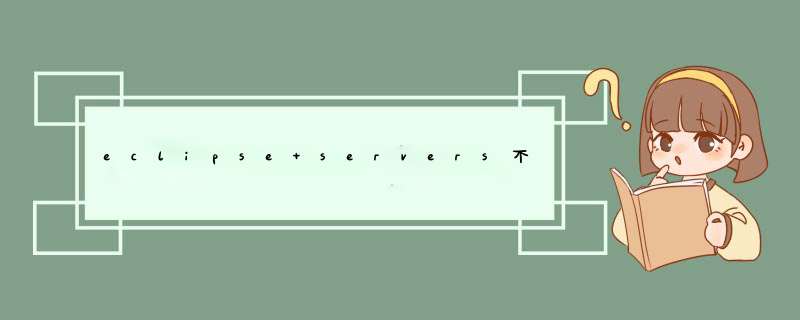





0条评论